Wi-Fi teknolojisi hızla gelişti ve artık evden uzakta olsanız bile kablosuz ağınıza bağlanabilirsiniz .
Ev Wi-Fi'nize uzaktan bağlanmak için özel ekipman, yazılım veya araçlara ihtiyacınız yoktur.
Yönlendiricilerinizi özel ve genel IP adreslerini ve varsayılan bağlantı noktası numarasını bildiğiniz sürece ağınıza herhangi bir yerden bağlanabilirsiniz.
Nasıl yapılacağını öğrenmek için okumaya devam edin.
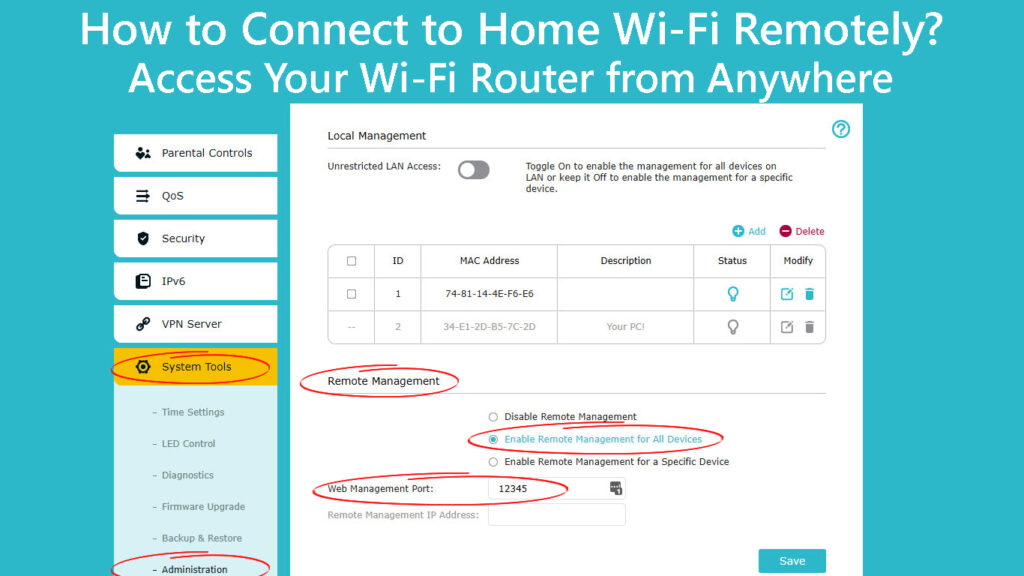
Wi-Fi yönlendiricilerini özel ve genel IP adreslerini bulmak
Wi-Fi yönlendiricilerinin, üretici ve İnternet Servis Sağlayıcısı (ISS) tarafından atanan özel ve genel IP adresi de dahil olmak üzere iki IP adresi vardır.
Wi-Fi yönlendirici, bir internet bağlantısı kurmak için ISS'den genel bir IP adresi gerektirir.
Tersine, yönlendirici aynı Wi-Fi ağındaki tüm cihazlarla bağlantı kurmak için özel bir IP adresi gerektirir.
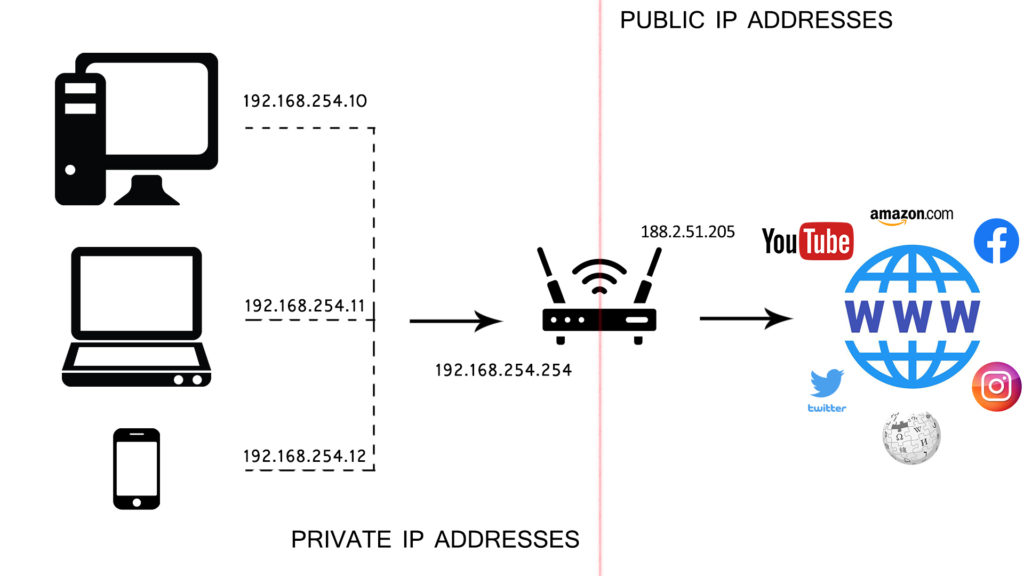
Uzaktan erişimi sağlamak, ağ ayarlarını değiştirmek ve diğer önemli bilgileri görüntülemek için web tabanlı yönetim kontrol paneline erişmek için yönlendiricilerinizi özel IP adresinizin bilmeniz gerekir .
Özel IP adresi genellikle yönlendiricinin arkasındaki etiket üzerindedir ve en yaygın adresler şunları içerir:
- 10.0.1.1
Alternatif olarak, özel IP adresinizi telefonunuzu veya bilgisayarınızı kullanarak bulabilirsiniz.
Bir Windows bilgisayar kullanarak özel IP adresinizi bulma adımları:
- Windows tuşuna basın ve CMD yazın
- Yönetici olarak CMD istemi çalıştırın
- Komut istemi penceresinden IPConfig komutunu girin
- Dönüş tuşuna basın
- Varsayılan ağ geçidinin yanında yönlendiricilerinizi özel IP adresinizi bulun
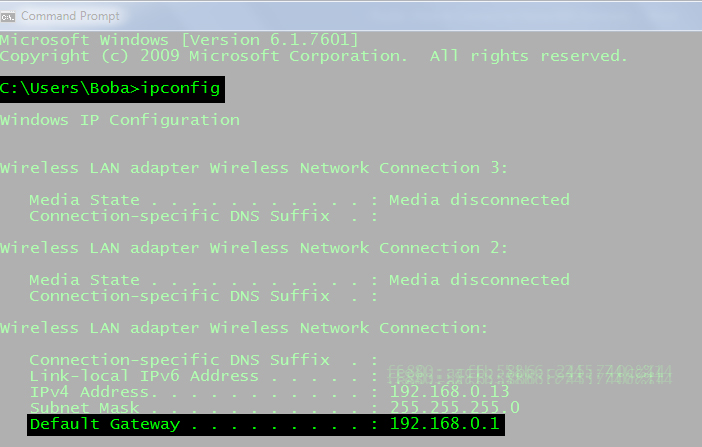
Bir Android telefonu kullanarak yönlendiricilerinizi özel IP adresinizi kontrol etmek için bu adımları izleyin:
- Ayarlar uygulamasına dokunun
- Network Internet'e git
- Ev ağınıza bağlanmak için Wi-Fi'ye dokunun
- Ev ağ adınıza dokunun
- Ağ detayları altında yönlendiricilerin IP adresinizi kontrol edin
Bir iOS cihazı kullanarak yönlendiricilerinizi özel IP adresinizi bulma adımları:
- Ayarlar uygulamasına dokunun
- Wi-Fi'ye gidin ve ev ağınıza bağlanın
- Bağlantı ayrıntılarınızı görüntülemek için ağ adınızın yanındaki i'ye dokunun
- Yönlendiricilerinizi özel IP adresinizden sonraki IPv4'ü kontrol edin
IP adresinizi bir iPhone'da bulun (özel ve genel)
Yönlendiriciler özel IP adresinizi öğrendikten sonra, ağ ayarlarını değiştirmek ve uzaktan yönetimi etkinleştirmek için Web tabanlı kontrol paneline erişebilirsiniz .
ISS'niz tarafından atanan yönlendiriciler genel IP adresini bulmak için özel adresi de kullanabilir ve ev Wi-Fi'nize uzaktan bağlanmak için kullanabilirsiniz.
Yönlendiricilerinizin genel IP adresini bulma adımları:
- Telefonunuzu veya PC'nizi evinize bağlayın Wi-Fi
- Telefonunuzda veya bilgisayarınızda herhangi bir tarayıcıyı başlatın
- URL çubuğuna yönlendiricilerinizi özel IP adresinizi girin
- Yönetici sitesine erişmek için kullanıcı adınızı ve şifrenizi girin
- Durumu seçin
- Yönlendiricilerinizi kamuya açık IP adresinizi bulmak için Sistem Bilgileri veya Yönlendirici Yönetimi'ne gidin.
Not: Yönlendiricinize bağlı olarak, genel IP'nizi WAN durumu altında bulabilirsiniz.

Web tabanlı yönetim yönetimi etkinleştirme
Ev Wi-Fi'nize uzaktan bağlanmak için, kontrol panelinden uzaktan erişim veya uzaktan web tabanlı yönetimi etkinleştirmeniz gerekir.
Uzak web tabanlı yönetim ayarı, bilgisayar korsanları tarafından yetkisiz erişimi önlemek için genellikle varsayılan olarak kapalıdır.
Ev Wi-Fi'nize uzaktan bağlanmak için ayarı etkinleştirmelisiniz.
İşte adımlar:
- PC'nizi evinize bağlayın Wi-Fi
- En sevdiğiniz tarayıcınızı PC'nizde başlatın
- URL çubuğuna yönlendiriciler özel IP adresini girin
- Yönetici Sitesine erişmek için oturum açma kimlik bilgilerinizi girin
- Yönetim veya ayarları veya güvenlik veya sistem araçlarını seçin
- Sistem yapılandırmasına veya uzaktan web tabanlı yönetime gidin
- Uzak web tabanlı yönetimi etkinleştirmek için onay kutusuna tıklayın

- Değişiklikleri uygulamak için Tamam veya Kaydet'i tıklayın
- Yönetici sitesinden çıkın
Yönlendiriciler bağlantı noktası değerini belirleme
Wi-Fi yönlendiricilerinin kablolu bağlantılar için birkaç bağlantı noktası vardır, ancak modeme veya internet kaynağına yalnızca bir bağlantı noktası bağlanır.
Bu bağlantı noktasını uzak web tabanlı yönetim için giriş noktası olarak da hizmet ettiği için belirtmelisiniz.
Neyse ki, uzaktan erişim için yönlendiriciler bağlantı noktasının belirlenmesi kolaydır, çünkü hepsi sayı atamıştır.
Uzaktan erişim için varsayılan bağlantı noktası değeri genellikle 8080 veya 80'dir.
Home Wi-Fi'ye uzaktan bağlanırken, tercih ettiğiniz tarayıcının URL çubuğuna yönlendiriciler genel IP adresini ve bağlantı noktası numarasını girmeniz gerekir.
Örneğin, yönlendiriciler genel IP adresiniz 120.135.55.20 ise, URL çubuğuna 192.168.55.20:8080 girerek ev Wi-Fi'nize uzaktan bağlanabilirsiniz.

Dinamik DNS kurmak
İnternet servis sağlayıcısı tarafından yönlendiricinize atanan genel IP adresi güvenlik nedeniyle dinamiktir ve gizliliğinizi korumak için zaman zaman değişir.
Yönlendiricinizi yeniden başlattığınızda veya sıfırladığınızda ve ISS'niz bir ürün yazılımı güncellemesini her ittiğinde de değişebilir.
Genel IP adresi değiştiğinden, dinamik DN'leri ayarlamadığınız sürece ev Wi-Fi'nize uzaktan bağlanmak için kullanamazsınız.
Dinamik DNS açıklandı
Dinamik DNS, özel bir ana bilgisayar adı oluşturan bir hizmettir, bu nedenle sürekli değişen genel IP adresi hakkında endişelenmenize gerek yoktur.
Dinamik DNS, genel IP adresiniz değişse bile, uzaktan erişime izin verse bile özel ana bilgisayar adını yeni adresle eşleştirecektir.
Ana bilgisayar adı doğrudan yönlendiricileriniz genel IP adresinize bağlanır ve ev Wi-Fi'nize uzaktan bağlanmanızı sağlar.
Hizmet için ödeme yapabilir veya internette bulunan ücretsiz seçenekleri kullanabilirsiniz.
Heres Dinamik DNS Nasıl Kurulur:
- Tercih ettiğiniz tarayıcıyı başlatın ve yönetici sitesine erişmek için özel IP adresini girin
- Oturum açma kimlik bilgilerinizi girin
- Kontrol paneli sayfasında gelişmiş
- Dinamik DNS veya DDN'leri arayın
- Dinamik DNS'yi etkinleştirmek için onay kutusuna tıklayın
- Tercih ettiğiniz dinamik DNS servis sağlayıcısını seçin
- Tercih ettiğiniz sağlayıcıya kaydolun
- Genel IP adresinize bağlı özel bir ana bilgisayar adı oluşturun
- Özel ana bilgisayar adını kopyalayın ve yönlendirici ayarlarına yapıştırın
- Tamam'ı tıklayın veya kaydet
- Kontrol panelinden çıkın
Wi-Fi ağınıza uzaktan nasıl erişilir ve dinamik bir DNS kurabilirsiniz
Çözüm
Ev Wi-Fi'nize uzaktan bağlantı kurmak, bağlantı durumunuzu değiştirmenize, yönlendiricinizi yeniden başlatmanıza , yapılandırma ayarlarını yedeklemenize veya hatta uzaktayken ebeveyn kontrollerini zorlamanıza olanak tanıyan kolay bir adım adım prosedürdür.
Home Wi-Fi'ye uzaktan nasıl bağlanacağınızı öğrenmek için yukarıdaki kılavuzu kullanın.
